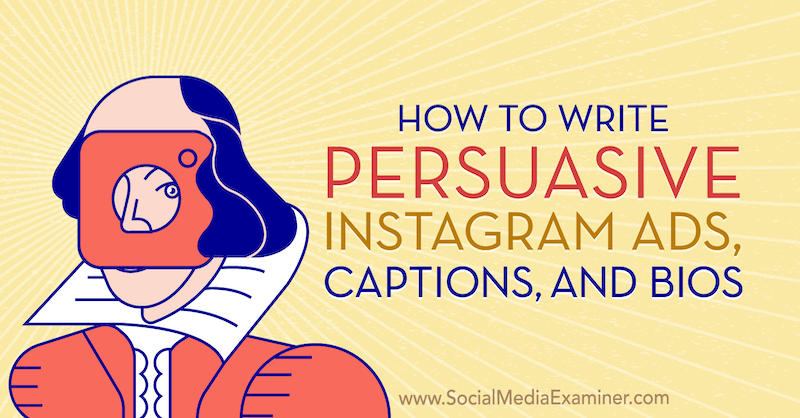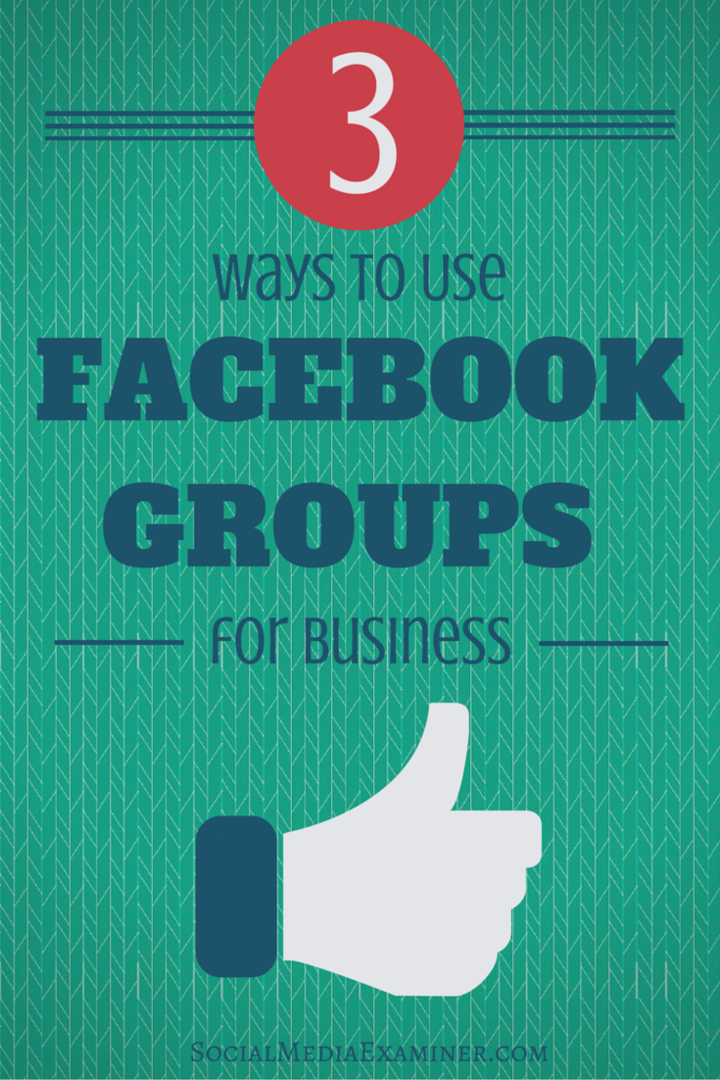Kuidas kasutada funktsiooni TRUNC Microsoft Excelis
Microsoft Excel Kangelane Excel / / April 27, 2020
Viimati uuendatud

Tõelise täisarvu saamiseks peate Exceli arvu kärpima? Võite kasutada funktsiooni TRUNC. Siit saate teada, kuidas.
Exceli andmete analüüsimine on piisavalt keeruline, ilma kümnendarvu käsitlemata. Ehkki Excelis on võimalik numbreid üles või alla ümardada, ei muuda see tingimata andmeid - see muudab lihtsalt nende kuvamise viisi.
Kui soovite numbri kümnendkohtade arvu otse eemaldada või selle määrata, peate kasutama funktsiooni TRUNC. Funktsiooni TRUNC saab Excelis kasutada järgmiselt.
TRUNC'i kasutamine Microsoft Excelis
TRUNC funktsioon ei ümarda numbrit ümardatult, vaid eemaldab selle asemel komakohad, kärpides seda protsessis (seega funktsiooni nimi). See loob tegeliku täisarvu (täisarv, näiteks 8 või 10), millest võib teatud olukordades kasu olla.
Kasutades näiteks TRUNC numbriga nagu 10.8, ei ümarda see arvuni 11. TRUNC naaseb selle asemel 10, eemaldades numbrist 0,8. Kui peate arvu ümardama (või allapoole), võite selle asemel kasutada funktsiooni ROUND.
Funktsiooni TRUNC kasutava valemi põhivorming on = TRUNC (arv), kus number asendatakse komaga. Näiteks, = TRUNC (10.8) naaseb 10, mitte 10,8.
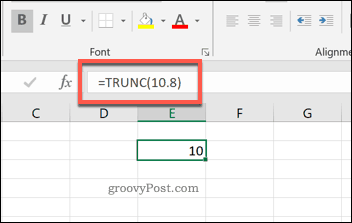
Lahtriviiteid saate kasutada ka koos TRUNC-ga. Kui lahter F2 sisaldas arvu 10.8, võiksite kasutada valemit = TRUNC (B2) sama efekti saavutamiseks ja arvu 10 tagastamiseks.
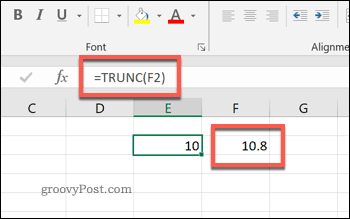
Komakohtade arvu määramine TRUNC abil
Kui te ei soovi õiget täisarvu tagastada, vaid lubate selle asemel teatud arvu komakohti, saate selleks ikkagi kasutada funktsiooni TRUNC.
Valemi valikuline argument TRUNC-i abil saab määrata komakohtade arvu, mida soovite puutumata jätta. Näiteks arvul 10.54201 on viis kohta pärast koma. Kui soovite jätta vaid ühe (10.5), saate seda teha TRUNC-i abil.
Selle valemi formaat oleks järgmine = TRUNC (arv, arv_arv), kus number on sihtarv ja num_digits on komakohtade arv, mida soovite säilitada. Vaikimisi on num_digits argument pole valikuline - te ei pea seda kasutama TRUNC-i põhivalemi jaoks. Kui te selle välistate, vaikimisi nulli.
Koma koma kärbimiseks numbrist 10.54201 võiksite kasutada valemit = TRUNC (10.54201,1). Nii saadakse arv 10,5, eemaldades järgmised neli koma.
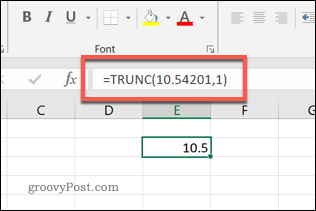
TRUNC-funktsiooni alternatiivid
Funktsioon TRUNC ei ole numbrite ümardamiseks ümar, nagu me juba varem mainisime. Selle tegemiseks on olemas muid funktsioone, sealhulgas INT ja RING.
INT ümardab komakoha allapoole lähima täisarvuni. Valem = INT (10,8) tagastab näiteks numbri 10.
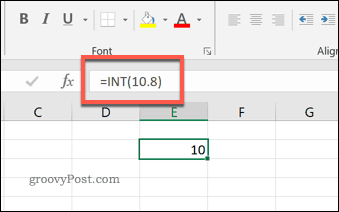
Võite ka ümardada numbri ümardatud arvuni kümnendkoha täpsusega. Näiteks, = ROUND (10.8,0) ümardatakse lähima täisarvuni (11), samal ajal kui = ROUND (10.823,1) ümardatakse ühe kümnendkohani (10,8).

Ainult funktsioon TRUNC kärbib numbri. Kui see pole teie kasutusotstarbe jaoks sobiv ja peate andmete töötlemiseks ümardamiseks üles või alla, kasutage ROUND või INT või veel üks Exceli funktsioon selle asemel.
Andmete manipuleerimine Microsoft Exceli abil
Nagu ROUND, INT ja teised, on ka TRUNC vaid üks funktsioon, mille abil saate oma andmetega Excelis manipuleerida. Erinevalt nendest muudest funktsioonidest ei pea te siiski oma numbreid ümardama (või allapoole) TRUNC-iga - seda saab kasutada tegelike täisarvude loomiseks ilma täisarvu muutmata.
Need funktsioonid tõestavad reeglit - Exceli funktsioonid kõlavad raskesti, kuid paljudel juhtudel on neid hõlpsasti võimalik hallata. Kui olete Excelis uus tegija ja otsite abi, proovige neid Microsoft Exceli näpunäited kiireks kiireks saamiseks.